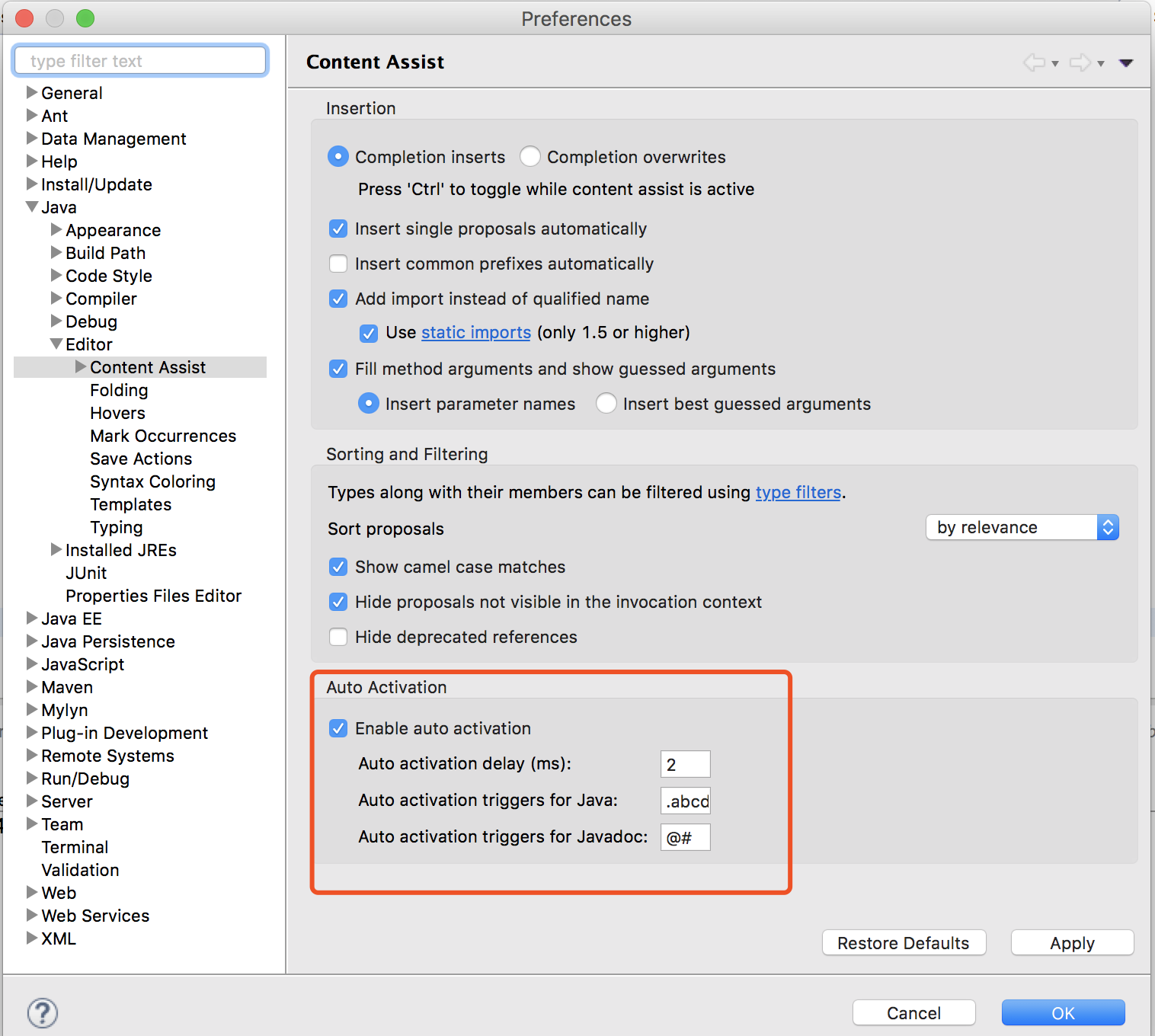Mac下,eclipse程式碼自動提示設定、如何配置eclipse的程式碼自動提示功能
EcliPSe程式碼裡面的程式碼提示功能預設是關閉的,只有輸入“.”的時候才會提示功能,用IDEA的使用者可能不太習慣,下面說一下如何修改eclipse配置,開啟程式碼自動提示功能開啟 Eclipse -> 頂部狀態列Eclipse -> 偏好設定 -> Java -> Editor -> Content Assist,在右邊最下面一欄找到 auto-Activation ,下面有三個選項,找到第二個“Auto activation triggers for Java:”選項在其後的文字框中會看到一個“.”存在。
這表示:只有輸入“.”之後才會有程式碼提示和自動補全,我們要修改的地方就是這。
由於eclipse 本身有很多選項是預設關閉的,這樣開發者只能自己去手動配置一下.
那麼如何配置eclipse的程式碼自動提示功能呢?
開啟 Eclipse -> 頂部狀態列Eclipse -> 偏好設定 -> Java -> Editor -> Content Assist,在右邊最下面一欄找到 auto-Activation開啟 Eclipse -> 頂部狀態列Eclipse -> 偏好設定 -> Java -> Editor -> Content Assist,在右邊最下面一欄找到 auto-Activation
1)將圖中複選框勾上
2)將自動補全延遲的時間[auto activation delay(ms)]預設是200ms, 可以將時間縮短一些,比如我設定2ms.
3)[auto activation triggers for java]自動補全觸發器,預設是".", 這個位置可以設定成26個字母外加'.':.abcdefghijklmnopqrstuvwxyz(不區分大小寫)
4)[auto activation triggers for javadoc]javadoc的觸發器,預設是"@#".
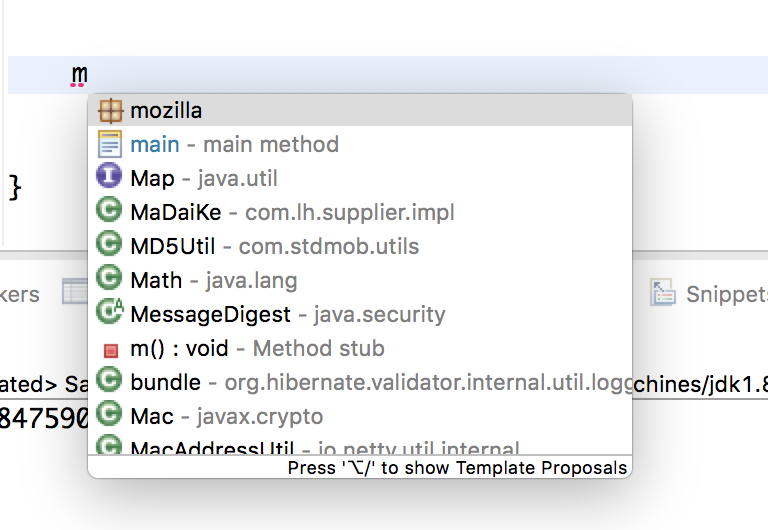
可是eclipse不允許輸入這麼長的字元,文字框中最多允許輸入4個字元,因此要通過修改配置檔案的方法實現,具體操作步驟如下
1. 開啟Eclipse,然後“頂部狀態列Eclipse”→“偏好設定”
2. 選擇“java”,展開,“Editor”,選擇“Content Assist”。
3.選擇“Content Assist”,然後看到右邊,右邊的“Auto Activation”下面的“Auto Activation triggers for java”這個選項。其實就是指觸發程式碼提示的就是“.”這個符號。
4.“Auto Activation triggers for java”這個選項,在“.”後加abc字母,方便後面的查詢修改。然後“apply”,點選“OK”。
5. 然後,“File”→“Export”,在彈出的視窗中選擇“General”→“Perferences”,點選“下一步”。
6. 選擇匯出檔案路徑,匯出到桌面,輸入“tt”作為檔名,點選“儲存”。
7. 在桌面找到剛在儲存的檔案“tt.epf”,右鍵選擇“文字編輯器”開啟。
8. 按“command + F”快捷鍵,輸入“.abc”,點選“查詢下一個”。
9. 查詢到“.abc”的配置資訊如下:如下:
10. 把“.abc”改成“.abcdefghijklmnopqrstuvwxyz(,”,儲存,關閉“tt.epf”。
11. 回到Eclipse介面,“File”→“Import”,在彈出的視窗中選擇“Perferences”,點選“下一步”,選
擇剛才修改過的“tt.epf”檔案,點選“開啟”,點選“Finish”。
12.修改完畢,測試一下就行了。